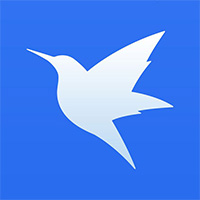
下载工具 占存:3.29 MB 时间:2021-08-25
软件介绍: 迅雷精简版是一款由迅雷官方推出的下载工具。迅雷精简版可以说是迅雷的简化版,软件体积小巧,主...
小伙伴们知道迅雷精简版如何利用剪贴板上的地址新建任务吗?今天小编就来讲解迅雷精简版利用剪贴板上的地址新建任务的方法,感兴趣的快跟小编一起来看看吧,希望能够帮助到大家呢。
第一步:首先我们打开电脑上的迅雷精简版软件(如图所示)。

第二步:然后选择右下角的【菜单】(如图所示)。
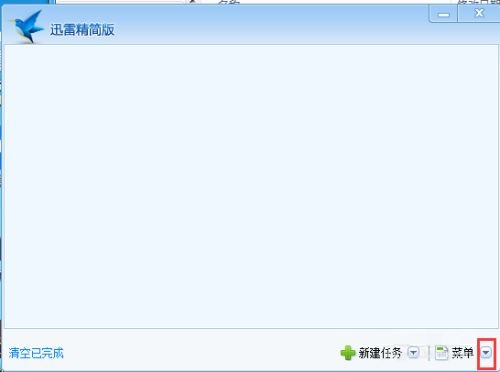
第三步:在【菜单】的抽屉页选择【设置(S)】(如图所示)。
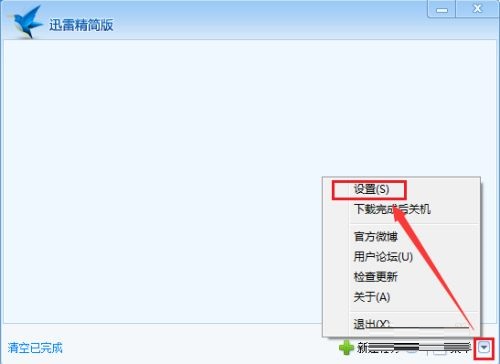
第四步:之后弹出设置对话框,在其中进行设置(如图所示)。
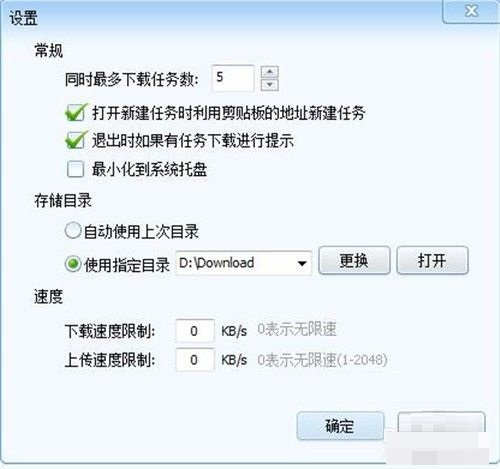
第五步:在设置中选择“常规”(如图所示)。

第六步:勾选中“打开新建任务时利用剪贴板的地址新建任务”,即可在新建任务时候,直接使用剪切板上的地址(如图所示)。

第七步:最后点击”确定“即可设置成功(如图所示)。

以上就是小编给大家带来的迅雷精简版如何利用剪贴板上的地址新建任务的全部内容,希望能够帮助到大家哦。